- Avtor Jason Gerald [email protected].
- Public 2024-01-18 20:20.
- Nazadnje spremenjeno 2025-01-23 12:44.
iTunes je odličen program za upravljanje glasbenih datotek, vendar boste morda imeli težave pri uporabi tega programa za upravljanje videoposnetkov. iTunes podpira le nekaj video formatov, zato jih boste morda morali pretvoriti, preden jih dodate v knjižnico. V različici iTunes različice 12 in novejših se videoposnetki, ki jih dodate, shranijo v razdelek Domači videoposnetki v knjižnici Filmi.
Korak
Metoda 1 od 2: Pretvorba video datotek
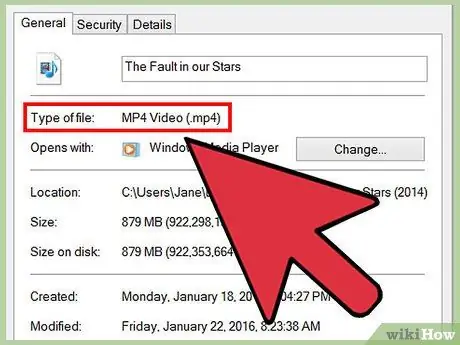
Korak 1. Preverite obliko videoposnetka, ki ga želite dodati
iTunes podpira samo datoteke MP4 (M4V) in MOV. Na žalost iTunes ne podpira veliko priljubljenih video formatov, kot so AVI, MKV in WMV. Če se video format ne ujema, ga ne morete dodati v knjižnico iTunes. Preden nadaljujete, preverite video format. Če je vaš videoposnetek že v formatu MP4, M4V ali MOV, preberite naslednje korake.
- Windows - Z desno tipko miške kliknite video datoteko in izberite "Lastnosti". Vrsto datoteke preverite v vrstici "Vrsta datoteke" na zavihku Splošno.
- Mac - pritisnite Ctrl, nato kliknite datoteko in izberite »Pridobi informacije«. Preverite vnos "Kind" v razdelku General v oknu Show Info.
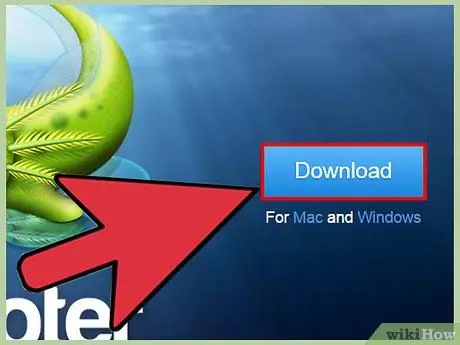
Korak 2. Prenesite adapter z makroplant.com/adapter/ in namestite program
Ta brezplačni program Macroplant se lahko uporablja za pretvorbo video datotek v datoteke, ki jih podpira iTunes. Adapterji so na voljo za Windows in Mac. Vmesnik tudi ne vključuje oglaševalske programske opreme, če jo prenesete z uradnega spletnega mesta.
Med namestitvijo označite možnost »Prenesi in namesti FFmpeg«. Ta odprtokodni program je potreben za pretvorbo videoposnetkov in ne vsebuje oglasne programske opreme
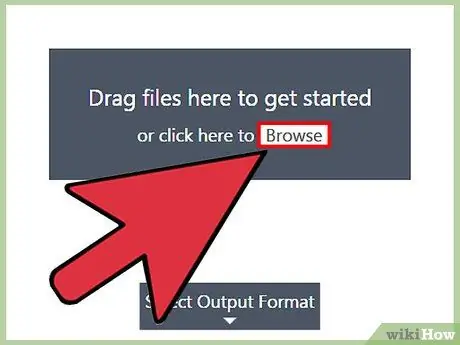
Korak 3. Povlecite videoposnetke v okno Adapter, vse naenkrat ali enega za drugim
Lahko tudi kliknete gumb »Prebrskaj« v oknu Adapter in izberete datoteke, ki jih želite dodati.
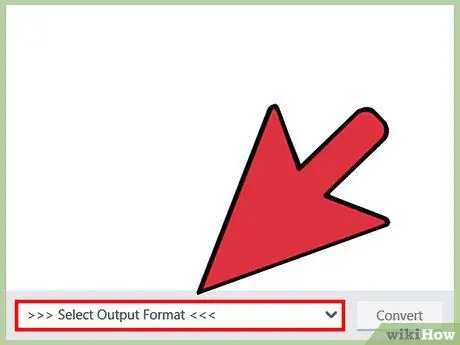
Korak 4. Kliknite meni "Output" na dnu okna
V tem meniju lahko izberete obliko videa.
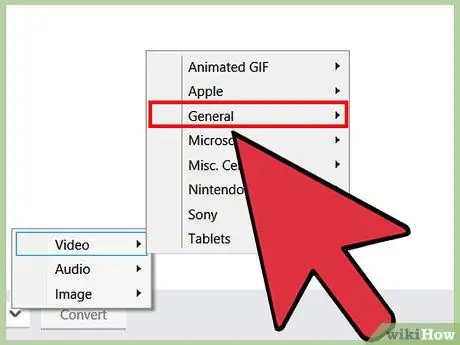
Korak 5. Izberite »Video« → »Splošno« → »MP4 po meri
, da nastavite obliko. Ta možnost bo adapterju naročila, naj video pretvori v format MP4, ki je združljiv z iTunes.
Če želite sinhronizirati videoposnetke iTunes z napravo iOS, v razdelku »Apple« v meniju »Izhod« izberite ustrezno prednastavitev za iPad, iPhone ali iPod
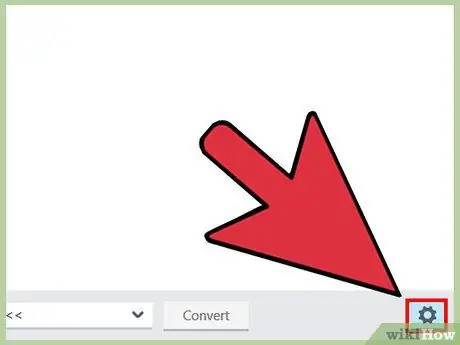
Korak 6. Kliknite ikono zobnika za dostop do dodatnih nastavitev
Ta meni vam omogoča, da pred začetkom procesa pretvorbe prilagodite nekatere nastavitve.
- Mapo za shranjevanje video posnetkov lahko spremenite na vrhu menija.
- Meni "Kakovost" v razdelku Ločljivost omogoča nastavitev kakovosti videa po pretvorbi. "Medium" je privzeta nastavitev programa, ki ima za posledico majhne videoposnetke z minimalno izgubo kakovosti. Če želite ohraniti kakovost videa, izberite "Zelo visoko (brez izgube)".
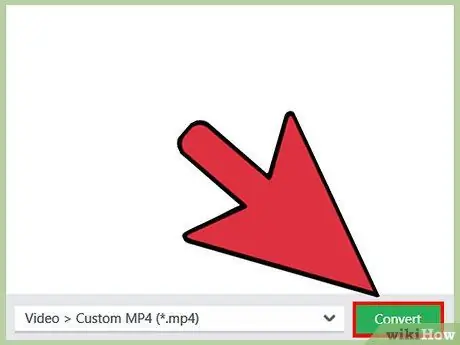
Korak 7. Kliknite Pretvori, da začnete pretvorbo videoposnetka
Postopek pretvorbe lahko traja nekaj časa, odvisno od hitrosti računalnika in dolžine videa.
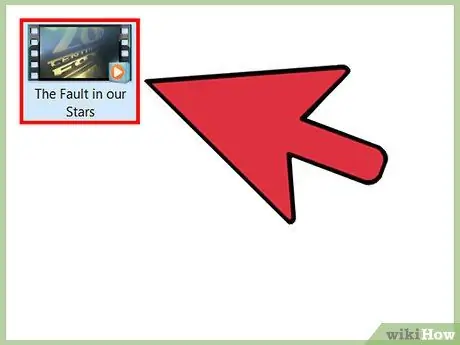
Korak 8. Poiščite pretvorjeni video
Na splošno se pretvorjeni videoposnetek shrani v isto mapo kot izvirna mapa. Poiščite mapo, da lahko videoposnetke dodate v iTunes.
Metoda 2 od 2: Dodajanje videoposnetkov v iTunes
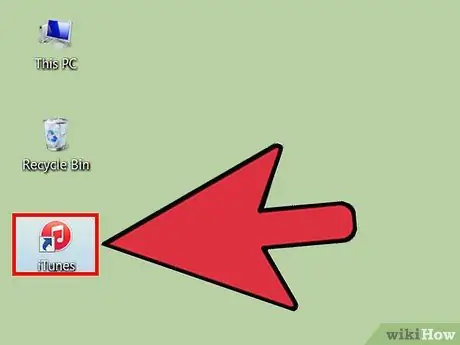
Korak 1. Odprite iTunes
Če je vaš video v obliki, ki je skladna z iTunes, ga lahko dodate v svojo knjižnico. Poskrbite, da je vaš iTunes posodobljen za nemoteno predvajanje videa.
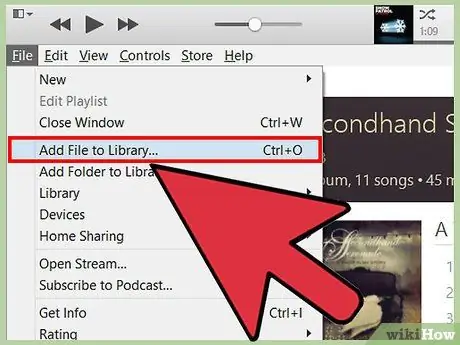
Korak 2. Dodajte video datoteke v knjižnico
Način dodajanja videoposnetkov se razlikuje med operacijskim sistemom Windows in Mac.
- Windows - Pritisnite alt="Slika", da se prikaže menijska vrstica, nato kliknite "Datoteka"> "Dodaj datoteko v knjižnico" ali "Dodaj mapo v knjižnico". Izberite video ali mapo, ki vsebuje videoposnetke, ki jih želite dodati.
- Mac - kliknite meni iTunes, nato izberite »Dodaj v knjižnico« in izberite video ali mapo, ki vsebuje videoposnetke, ki jih želite dodati.
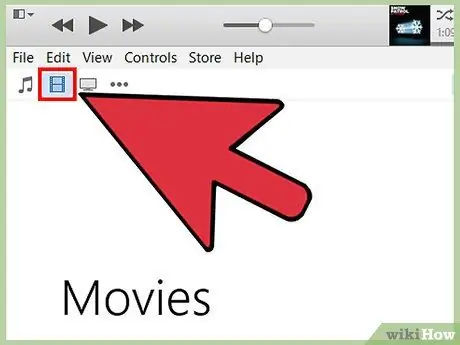
Korak 3. Izberite razdelek Filmi v iTunes -u s klikom na gumb filmskega traku na vrhu okna
Ne skrbite, če se dodana video datoteka ne prikaže v meniju. Vaš video je še vedno skrit v drugi podkategoriji.
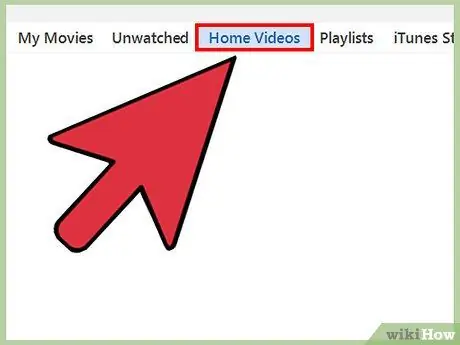
Korak 4. Izberite zavihek "Domači videoposnetki" v vrstici nad oknom iTunes
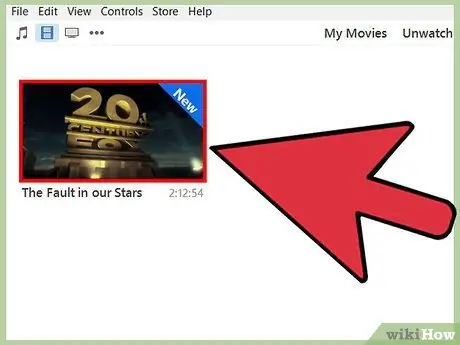
Korak 5. Poiščite video, ki ga želite dodati
Videoposnetki, ki ste jih dodali, bodo prikazani v razdelku Domači videoposnetki. Če se videoposnetek ne prikaže, ima nezdružljivo obliko. Preden videoposnetek dodate v knjižnico, najprej izvedite postopek pretvorbe.
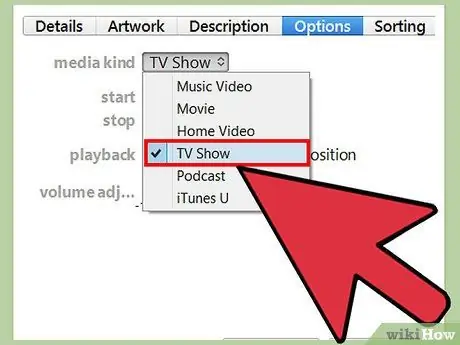
Korak 6. Premaknite videoposnetke iz domačih videov v filme ali TV -oddaje
Zdaj lahko nove videoposnetke razvrstite v ustrezne mape, da jih boste zlahka našli.
- Z desno tipko miške kliknite videoposnetek na zavihku "Domači videoposnetki", nato kliknite "Pridobi informacije".
- Kliknite zavihek »Možnosti« in nato v meniju »Vrsta medija« spremenite razvrščanje videoposnetkov.






